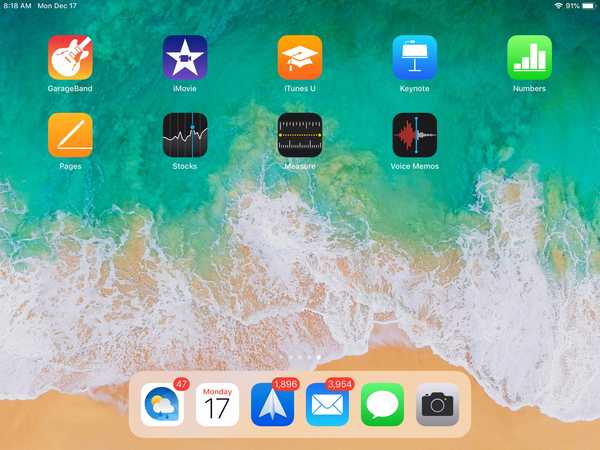Quando scrivi un'e-mail nell'app Mail sul Mac, potresti voler enfatizzare un testo specifico. E mentre ci sono alcune opzioni come grassetto, corsivo o sottolineato, forse vuoi davvero che quel testo si distingua con l'evidenziazione. Sfortunatamente, il testo evidenziato non è una delle opzioni di font integrate correnti.
Tuttavia, esiste un modo per renderlo un'opzione creando il proprio stile nell'app di posta che è possibile utilizzare più e più volte. Se sei interessato ad aggiungere questo modo pratico per enfatizzare il testo, ecco come farlo ed evidenziare il testo in Mac Mail ogni volta che vuoi.
Crea uno stile di evidenziazione del testo per l'app Mail
La creazione di questo stile richiede alcuni passaggi. Ma una volta che lo fai, sarai in grado di riutilizzare quello Stile ancora e ancora. Quindi, vale la pena attendere alcuni minuti per configurarlo se vuoi davvero evidenziare il testo in Mail.
1) Apri un'applicazione sul tuo Mac che consenta l'evidenziazione del testo. Pages è l'ideale. Digita del testo ed evidenzialo utilizzando lo strumento dell'applicazione per evidenziare.
2) Copia il testo evidenziato, aprire l'app TextEdit e incolla il testo evidenziato in un nuovo documento.
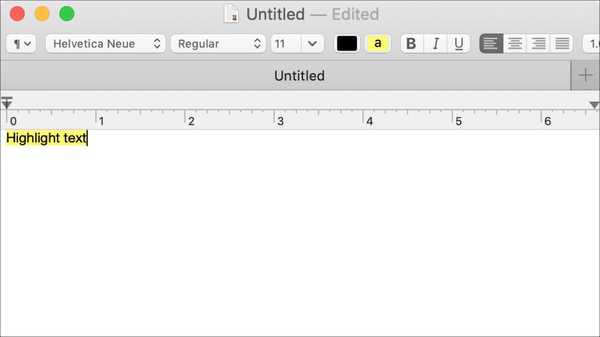
3) Ora seleziona il testo nel documento TextEdit, tasto destro del mouse o tieni premuto Controlla e fai clic, e accanto a Font Selezionare stili dal menu a comparsa.
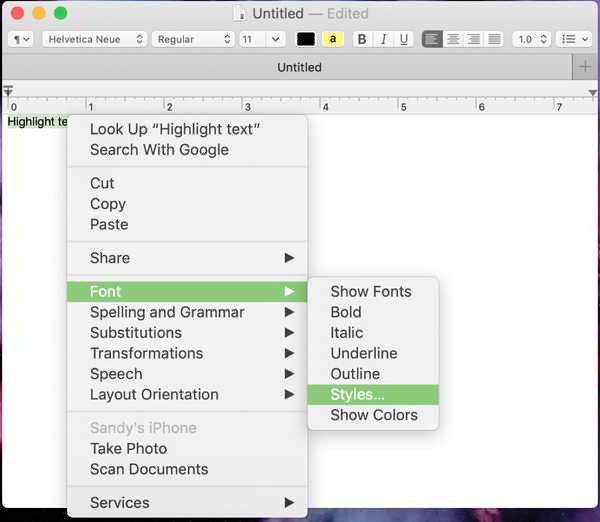
4) Quando il testo appare nella casella, fare clic su Aggiungi ai preferiti.
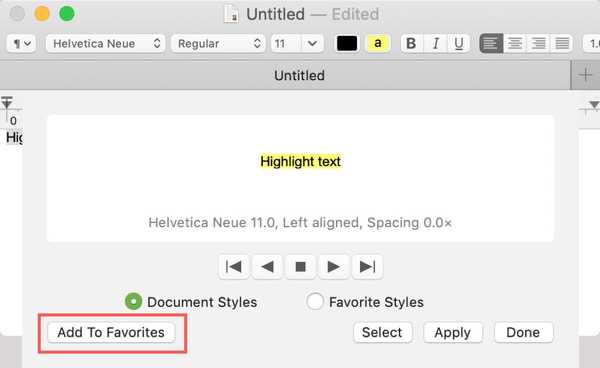
5) Dai un nome al tuo stile, come Evidenziazione gialla, e fai clic Inserisci.
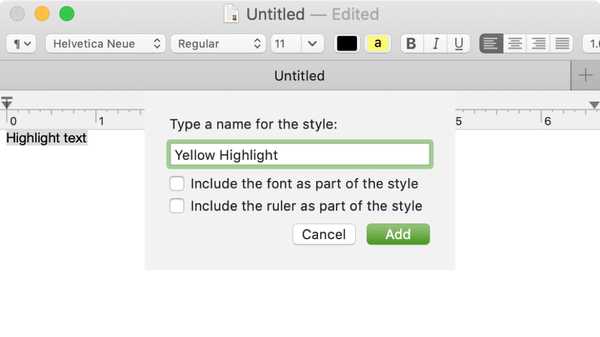
Questo è tutto ciò che serve per aggiungere il tuo nuovo stile di evidenziazione.
Evidenzia il testo nell'app Mail su Mac
Ora che hai impostato il tuo stile di evidenziazione, è tempo di metterlo a frutto. Apri il posta app, componi l'e-mail, quindi procedi come segue per applicare lo stile.
1) Seleziona il testo che desideri evidenziare nell'email.
2) tasto destro del mouse o tieni premuto Controlla e fai clic e accanto a Font Selezionare stili dal menu a comparsa.
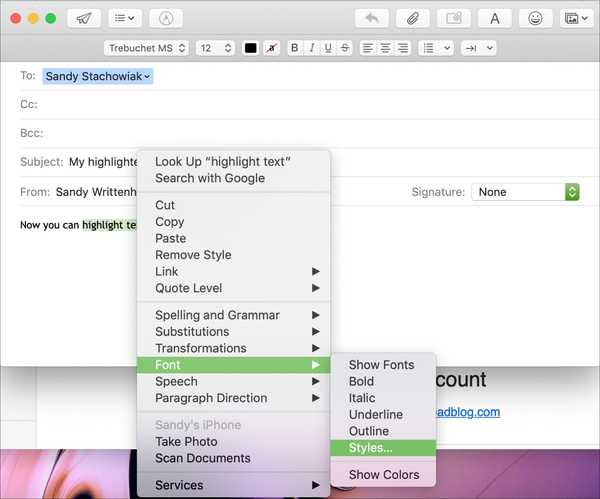
3) Quando si apre la casella Stile, scegli la tua Nome dello stile dalla casella a discesa e fare clic Applicare.
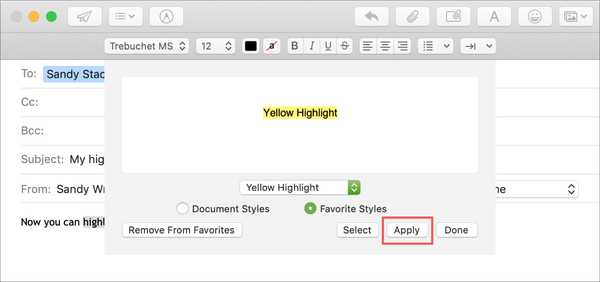
Ricorda che puoi usare il tuo nuovo stile di evidenziazione ogni volta che vuoi far risaltare il testo della tua email.
Avvolgendolo
Fino a quando Apple non ci fornisce un modo conveniente per evidenziare il testo nell'app Mail, questo piccolo trucco è utile. Stai per impostare uno stile in modo da poter evidenziare il testo nelle tue e-mail? Facci sapere!